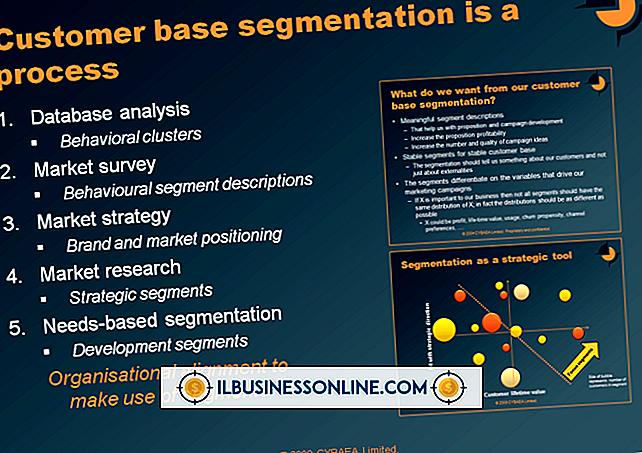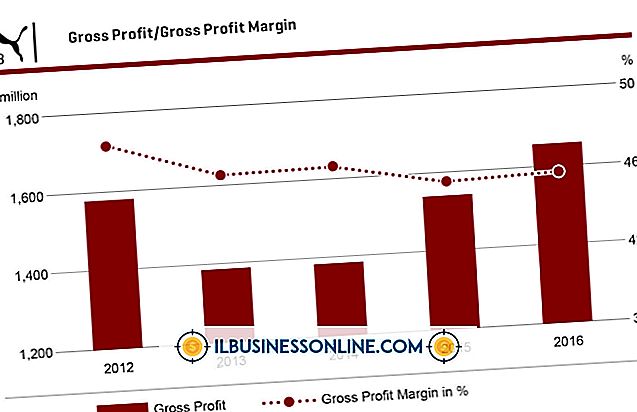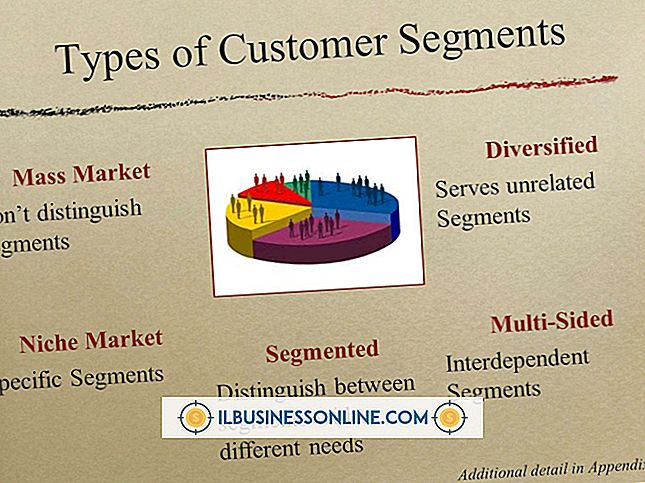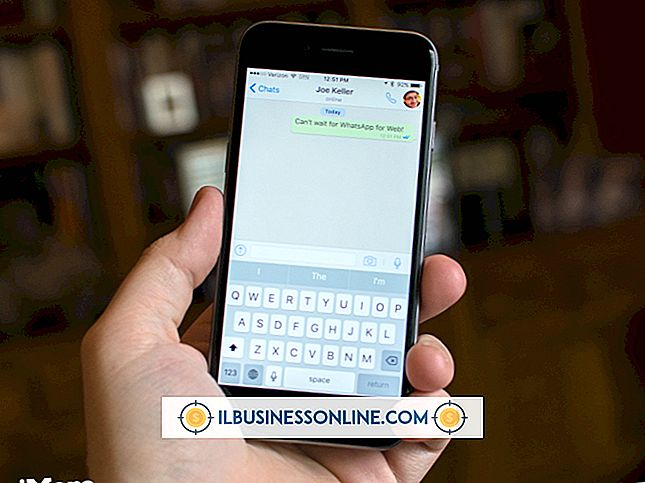Cara Menggunakan Pengenalan Wajah Picasa

Hampir seperti sulap, program manajemen gambar Google Picasa memindai gambar dan mengidentifikasi wajah-wajah di dalamnya. Anda mungkin menemukan fitur ini berguna jika perpustakaan foto bisnis Anda berisi gambar rekan kerja, karyawan, pemasok, pelanggan, dan kontak lainnya. Teknologi ini tidak sempurna, tetapi dapat membantu Anda menandai dan mengelompokkan orang yang Anda kenal secara otomatis dan menempatkannya ke dalam album bernama yang dapat Anda identifikasi dan temukan dengan cepat.
Tandai Banyak Wajah dalam Jumlah Besar
1.
Luncurkan aplikasi Picasa Anda. Jika diminta untuk memperbarui ke versi terbaru, klik tombol "Perbarui". Izinkan Picasa untuk menginstal versi baru dan buka kembali.
2.
Perhatikan folder yang muncul di bilah sisi di sisi kiri. Picasa menyimpan album orang yang Anda kenal di bagian Orang di bagian atas bilah samping. Karena Anda belum mengidentifikasi orang, bagian ini hanya berisi folder Tidak Dikenal.
3.
Klik folder "Tidak Dinamai". Jika Anda belum pernah mengklik folder ini sebelumnya, jendela pesan terbuka dan menjelaskan fitur pengenal wajah Picasa. Klik "Tutup" untuk menutup jendela pesan. Picasa memindai komputer Anda dan menampilkan gambar mini wajah yang ditemukannya. Kotak teks "Tambahkan Nama" muncul di bawah setiap wajah.
4.
Ketikkan nama dalam kotak teks “Tambahkan Nama” di bawah gambar kecil wajah yang Anda kenal dan tekan "Enter." Klik tombol "Orang Baru" di jendela Orang yang terbuka. Secara opsional, ketikkan alamat email orang tersebut di kotak teks "Email" yang muncul.
5.
Klik "OK" untuk menutup jendela dan kembali ke gambar kecil. Picasa membuat album baru untuk orang yang Anda tambahkan dan menempatkannya serta gambar kecil wajah orang tersebut di folder Orang yang terletak di bilah sisi kiri.
6.
Pindah ke sidebar dan klik album baru itu untuk melihat wajah orang tersebut. Temukan dua tombol bernama "Lihat Memperbesar ke Wajah" dan "Lihat Memperbesar ke Gambar Penuh." Klik tombol "Lihat Zoomed Out to Full Picture" jika Anda ingin melihat gambar lengkap bukan hanya wajah orang tersebut. Klik "Lihat Memperbesar ke Wajah" jika Anda hanya ingin melihat wajah orang tersebut.
7.
Tambahkan nama ke gambar kecil lain.
Tandai Orang di Foto
1.
Klik foto atau album untuk memilihnya di bilah sisi kiri yang menunjukkan folder dan album komputer Anda. Klik dua kali foto yang berisi orang agar Picasa memperbesar foto dan menampilkannya.
2.
Klik biru "Tampilkan / Sembunyikan Panel Orang" di bagian bawah untuk membuka Panel Orang di sebelah foto. Jika wajah muncul di foto, Anda akan melihat gambar kecil wajah mereka di panel ini. Jika Anda sudah mengidentifikasi wajah, nama orang tersebut muncul di sebelah gambar kecil wajah. Jika Anda belum mengidentifikasi wajah, kotak teks "Tambahkan Nama" muncul di bawah thumbnail.
3.
Ketikkan nama orang tersebut di kotak teks "Tambahkan Nama" jika Anda mengenali wajah dan tekan "Enter" untuk memberi tag wajah. Saat Anda mengetik, Picasa dapat menampilkan daftar drop-down lengkapi-otomatis yang berisi nama-nama yang telah Anda identifikasi. Jika Anda melihat nama yang benar dalam daftar itu, Anda juga dapat mengkliknya untuk memilih nama itu.
Kiat
- Saat Anda menambahkan foto baru ke komputer Anda, Picasa memindai secara otomatis dan mencoba membuat katalog wajah yang dikenali. Ketika mengenali wajah, itu menempatkan mereka di album yang sesuai di bagian Orang Anda. Setiap kali Anda perlu menemukan seseorang, cukup tinjau wajah-wajah di bagian Orang dan klik untuk melihat foto di mana mereka muncul. Semakin banyak wajah yang Anda beri tag, perpustakaan People Anda menjadi lebih terorganisir.
- Jika Anda memiliki Akun Google dan kontak Google, Google menyarankan untuk masuk ke akun Anda setelah meluncurkan Picasa. Jika Anda melakukannya, Picasa dapat mencari kontak Google Anda dan memasukkan wajahnya dalam daftar drop-down lengkapi-otomatis yang muncul saat Anda mengetik nama di kotak teks “Tambahkan Nama”.